Comandi della console Starfield

L'unico modo per attivare i cheat code in questo accattivante gioco di ruolo è utilizzare i comandi della console. Sapere come applicarli aiuta i giocatori ad aumentare il proprio
Google Docs è emerso come un elemento chiave per molte organizzazioni. Il servizio di modifica del testo online è essenzialmente diventato il tavolo da disegno per molte aziende, consentendo a più utenti di modificare e salvare contemporaneamente il documento. Per aggiungere un altro livello di sistematizzazione ai documenti Google già organizzati, è stata introdotta la funzione dei numeri di pagina. Ecco una guida che ti aiuterà a capire come aggiungere i numeri di pagina a Google Documenti.
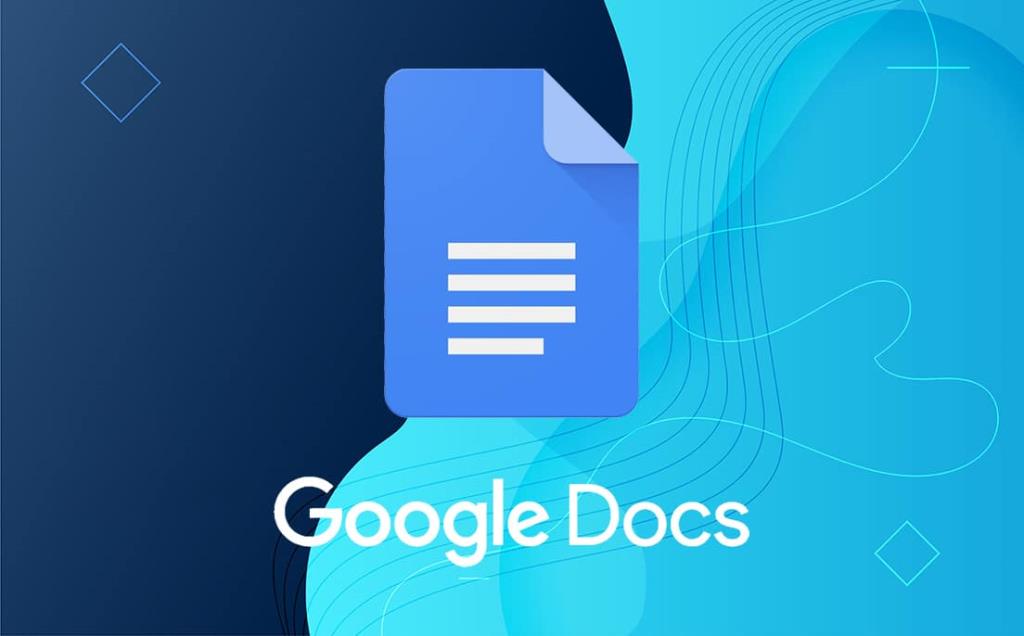
Contenuti
Come aggiungere numeri di pagina a Google Documenti
Perché aggiungere i numeri di pagina?
Per le persone che lavorano su documenti grandi ed estesi, un simbolo del numero di pagina può risparmiare un sacco di problemi e accelerare il processo di scrittura. Sebbene sia sempre possibile inserire manualmente i numeri di pagina in un documento, Google docs offre agli utenti la funzione di aggiungere numeri di pagina automatici, aprendo una notevole quantità di tempo.
Metodo 1: aggiunta dei numeri di pagina alla versione desktop di Google Documenti
La versione desktop di Google Documenti è ampiamente utilizzata da studenti e scrittori. L'aggiunta di numeri di pagina a Google Documenti è un processo abbastanza semplice e offre agli utenti un'ampia gamma di possibilità di personalizzazione.
1. Vai al sito web di Google Docs sul tuo PC e seleziona il documento a cui vuoi aggiungere i numeri di pagina.
2. Sulla barra delle applicazioni in alto, fare clic su Formato.

3. Appariranno una serie di opzioni. Fare clic sulle opzioni intitolate Numeri di pagina.
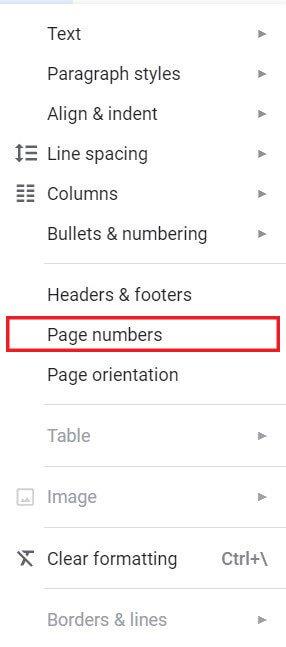
4. Apparirà una nuova finestra contenente le opzioni di personalizzazione per i numeri di pagina.

5. Qui puoi selezionare la posizione del numero di pagina (intestazione o piè di pagina) e scegliere il numero di pagina iniziale. Puoi anche decidere se vuoi il numero di pagina sulla prima pagina o meno.
6. Una volta apportate tutte le modifiche desiderate, fare clic su Applica e i numeri di pagina appariranno automaticamente sul documento di Google.
7. Una volta che i numeri di pagina sono stati posizionati, puoi regolare le loro posizioni dal menu Intestazioni e piè di pagina .
8. Sulla barra delle applicazioni, fare nuovamente clic su Formato e selezionare le opzioni Intestazioni e Piè di pagina .
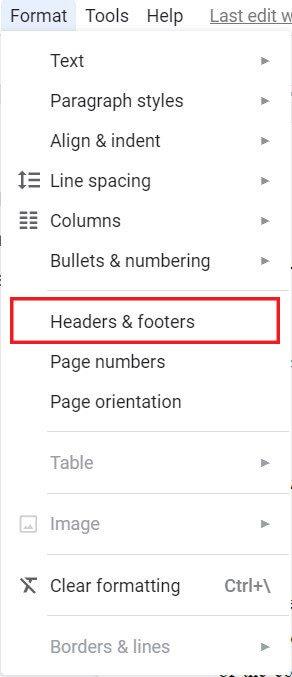
9. Modificando le dimensioni dell'intestazione e del piè di pagina nella nuova finestra che appare, è possibile modificare la posizione del numero di pagina.
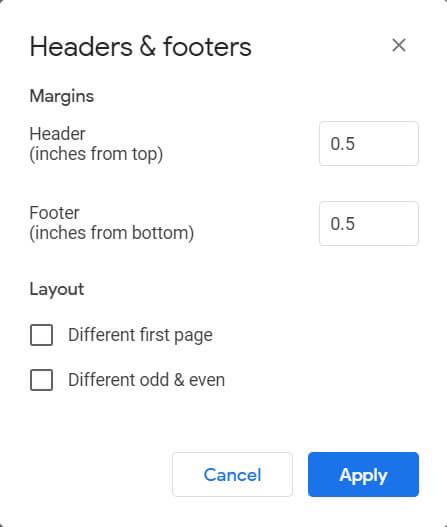
10. Una volta apportate tutte le modifiche, fare clic su Applica e i numeri di pagina verranno posizionati nella posizione desiderata.
Leggi anche: 4 modi per creare bordi in Google Documenti
Metodo 2: aggiunta dei numeri di pagina alla versione per dispositivi mobili di Google Documenti
Negli ultimi anni, le versioni mobili di molte applicazioni hanno iniziato a guadagnare popolarità e Google Docs non è diverso. La versione mobile dell'app è altrettanto utile ed è ottimizzata per una visualizzazione a misura di smartphone per gli utenti. Naturalmente, le funzionalità disponibili sulla versione desktop sono state convertite anche nell'app mobile. Ecco come aggiungere numeri di pagina a Google Docs tramite l'applicazione per smartphone.
1. Apri l'applicazione Google Docs sul tuo smartphone e seleziona il documento che desideri modificare.
2. Nell'angolo in basso a destra del documento, troverai un'icona a forma di matita; toccalo per continuare.
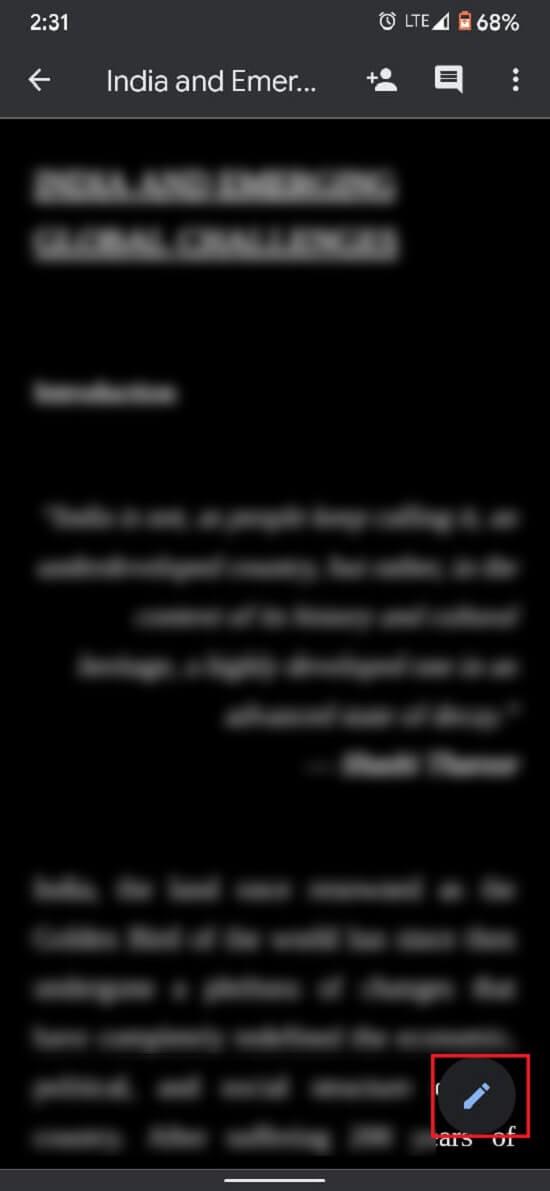
3. Questo aprirà le opzioni di modifica per il documento. Nell'angolo in alto a destra dello schermo, tocca il simbolo più .
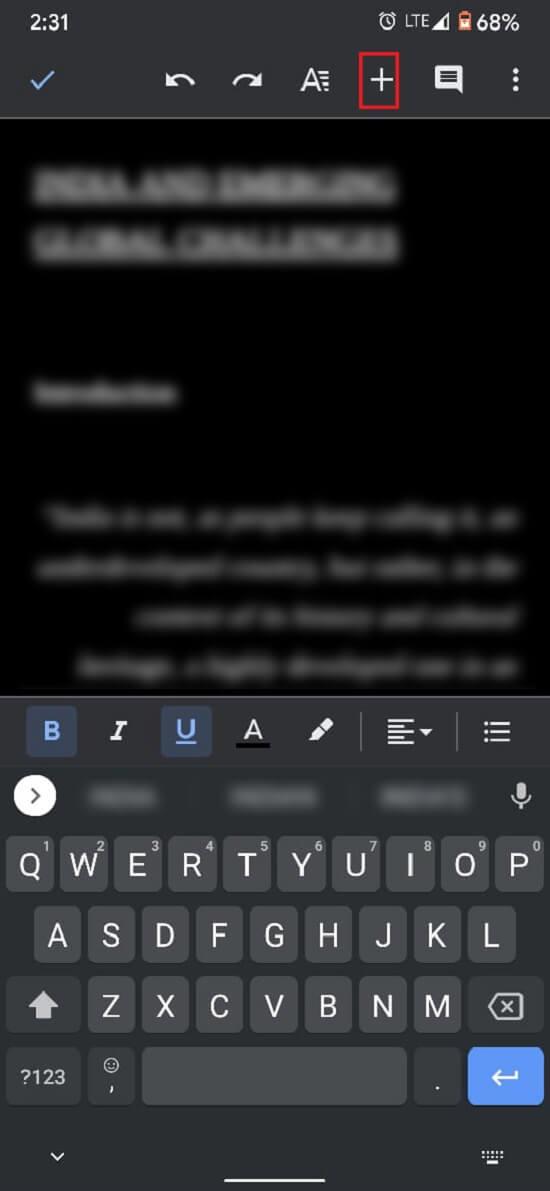
4. Nella colonna Inserisci , scorrere verso il basso e toccare il numero di pagina.
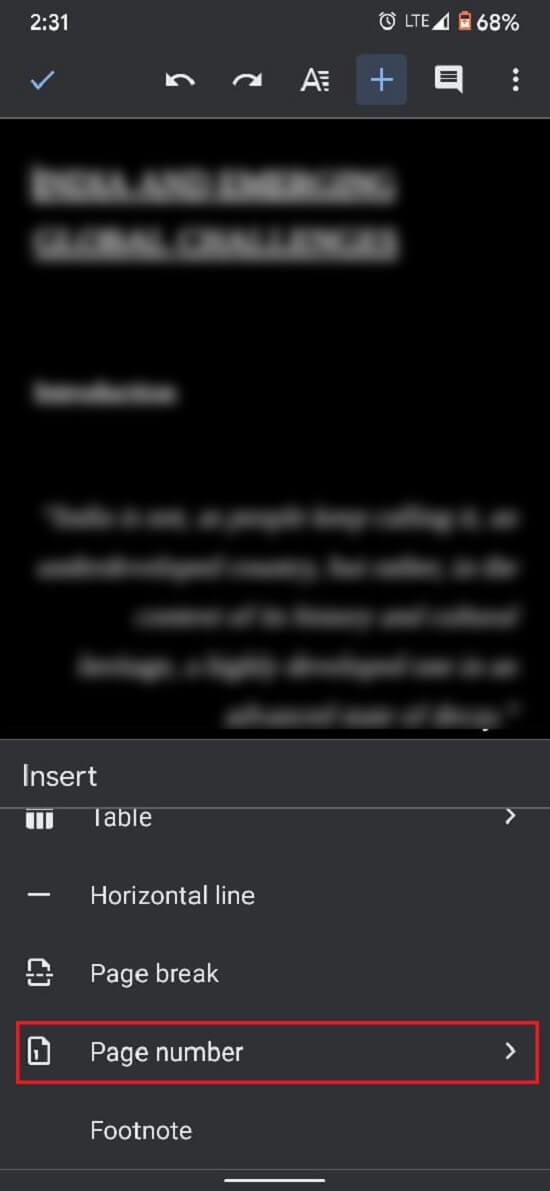
5. Il documento ti fornirà quattro opzioni contenenti diversi metodi per aggiungere i numeri di pagina. Ciò include l'opzione di aggiungere numeri di pagina di intestazione e piè di pagina, insieme alla scelta di saltare la numerazione sulla prima pagina.
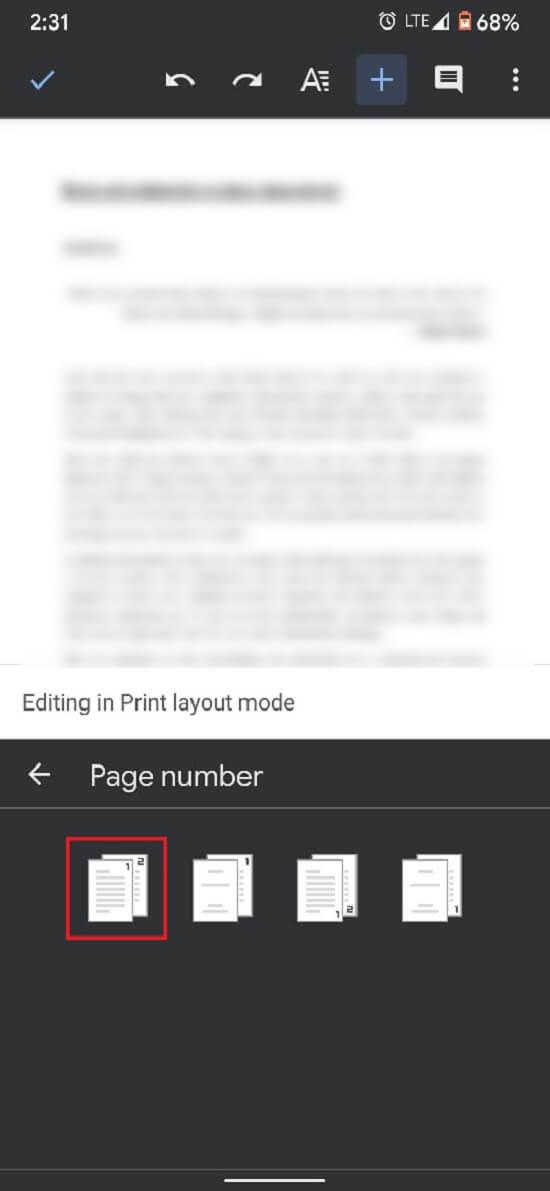
6. In base alle tue preferenze, seleziona un'opzione . Quindi nell'angolo in alto a sinistra dello schermo, tocca il simbolo di spunta .
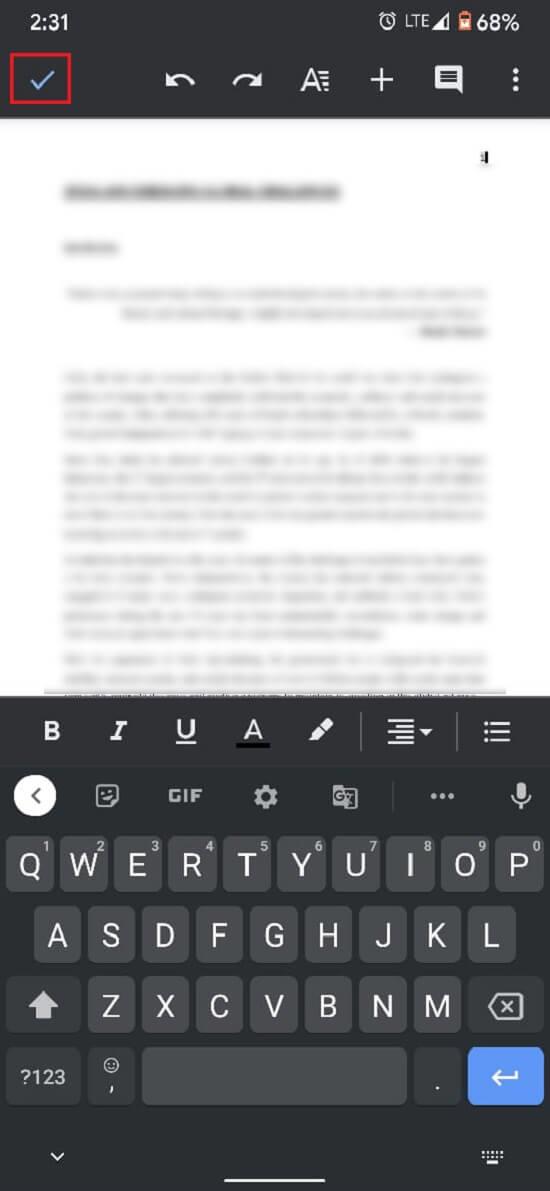
7. Il numero di pagina verrà aggiunto al tuo documento Google.
Domande frequenti (FAQ)
Q1. Come faccio a inserire i numeri di pagina su un intero documento?
I numeri di pagina possono essere aggiunti a interi documenti Google utilizzando il menu Formato nella barra delle applicazioni. Fare clic su "Formato", quindi selezionare "Numeri di pagina". In base alle tue preferenze, puoi personalizzare la posizione e la numerazione delle pagine.
Q2. Come faccio a iniziare i numeri di pagina a pagina 2 in Google Documenti?
Apri il documento Google di tua scelta e, seguendo i passaggi sopra menzionati, apri la finestra "Numeri di pagina". All'interno della sezione intitolata "Posizione", deseleziona l'opzione "Mostra nella prima pagina". I numeri di pagina inizieranno dalla pagina 2.
Q3. Come si mettono i numeri di pagina nell'angolo in alto a destra in Google Documenti?
Per impostazione predefinita, i numeri di pagina vengono visualizzati nell'angolo in alto a destra di tutti i documenti Google. Se per caso i tuoi sono in basso a destra, apri la finestra 'Numeri di pagina' e nella colonna della posizione, seleziona 'Intestazione' invece di 'Piè di pagina'. La posizione dei numeri di pagina cambierà di conseguenza.
Consigliato:
Speriamo che questo articolo ti abbia aiutato a capire come aggiungere i numeri di pagina a Google Documenti. Tuttavia, se hai ancora domande su questo tutorial, non esitare a contattarci tramite la sezione commenti.
L'unico modo per attivare i cheat code in questo accattivante gioco di ruolo è utilizzare i comandi della console. Sapere come applicarli aiuta i giocatori ad aumentare il proprio
Siamo tornati al linguaggio pittorico mentre entriamo nel secondo decennio del 21° secolo. Gli emoji sono ovunque. Molti li usano invece di mettere cosa
Per quanto Roblox sia una piattaforma di gioco, è anche un mercato che consente a creatori e giocatori di effettuare transazioni. Ad esempio, se hai appena creato un gruppo
Se utilizzi un PC Windows, hai familiarità con Esplora file. Windows 10 ha introdotto una versione migliorata che ti consente di accedere facilmente a One Drive.
Sebbene TikTok ti permetta di rendere privato il tuo account e limitare l'accesso ai tuoi contenuti, la maggior parte delle persone lo utilizza per aumentare la propria presenza online. È il
Facebook Marketplace ed eBay funzionano in modo simile per acquirenti e venditori online. Tuttavia, ognuno ha caratteristiche uniche che lo differenziano dai concorrenti
Le foto di Amazon sono uno dei servizi meno conosciuti ma molto apprezzati del colosso della tecnologia. Ma Amazon Photos è solo per i membri Prime? La risposta è no. C'è
Quando vedi un video di YouTube che desideri scaricare, potresti essere tentato di farlo tramite l'app YouTube. Sfortunatamente, YouTube addebita il privilegio
C'erano molti modi per trovare le uova nei Blox Fruits di Roblox. Le uova erano un cosmetico per la frutta rilasciato per l'evento di Pasqua 2023. A differenza di altri
Discord è un'eccellente piattaforma che unisce persone di diverse comunità, offrendo infiniti strumenti di comunicazione. Lo svantaggio è la maggior parte dei
Negli ultimi anni, Facebook ha aumentato la sua sicurezza con una funzionalità integrata chiamata Facebook Code Generator. Questa misura di sicurezza funziona per tutti i Facebook
Le storie di Instagram sono una caratteristica significativa che non puoi ignorare. Indipendentemente dal fatto che tu stia utilizzando un account personale o aziendale, ti danno un
https://www.youtube.com/watch?v=od0hzWFioJg Se ami i giochi multiplayer FPS e hai una vena competitiva di un miglio, è il momento di tuffarsi in Valorant
I dati danneggiati sulla tua Sony PlayStation 4 sembrano una cosa terribile, ma in realtà sono relativamente facili da risolvere. Quindi, se ricevi un errore di dati danneggiati
Forse sei diretto verso una spiaggia remota o stai andando in campeggio senza Wi-Fi, ma vuoi comunque ascoltare le tue canzoni preferite su Spotify. O forse tu
CapCut è un eccellente strumento per modificare video. Chiunque può usarlo, indipendentemente dal fatto che stia modificando video per divertimento o cercando di guadagnare denaro facendolo.
Due app per la consegna di cibo si distinguono dal pacchetto: Door Dash e Uber Eats. Ma quale offre il miglior servizio? Se vuoi sapere quale app riceverà
Forse stai lavorando con molte informazioni in Excel. Le righe duplicate non semplificano il processo. Ti consigliamo di eliminarli per creare il tuo
Potrebbe arrivare il momento in cui desideri rimuovere determinati follower dal tuo profilo Instagram per un motivo o per l'altro. Fortunatamente, Instagram consente ai membri
Nonostante i molti sforzi, la realtà virtuale non è mai riuscita a raggiungere i massimi livelli. Anche se è discutibile che sia PlayStation VR che Samsung Gear VR abbiano aiutato


















